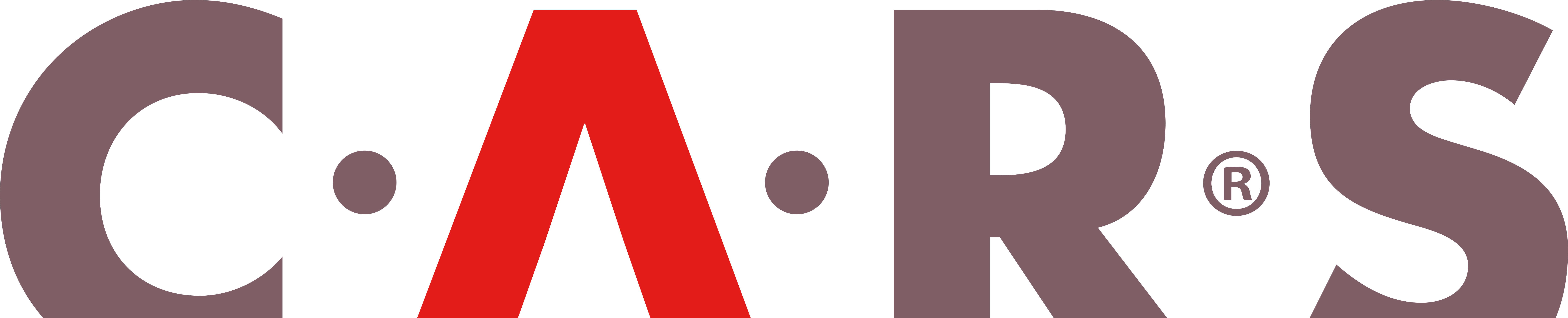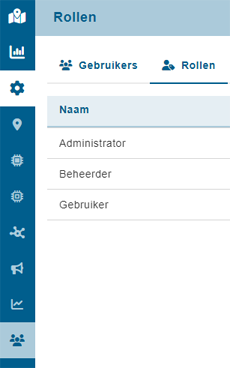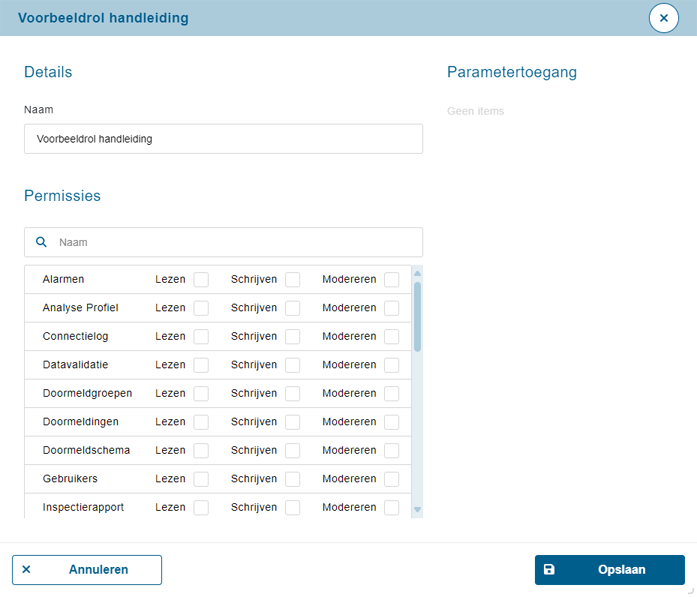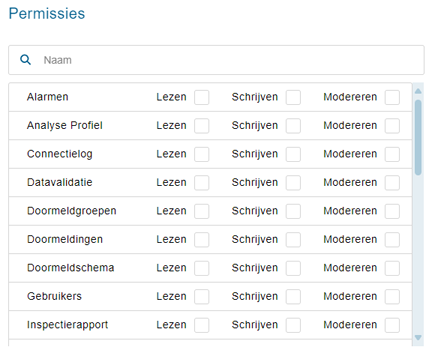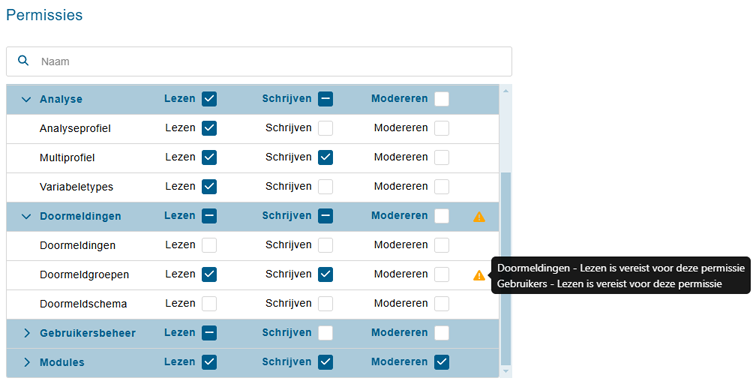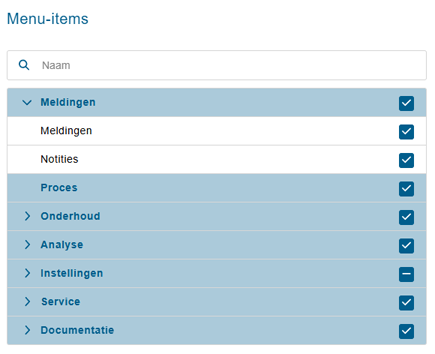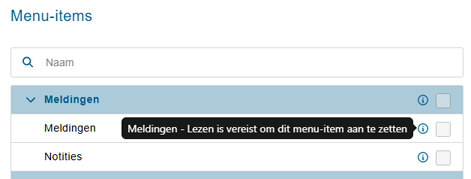Rollen
Nieuwe rol aanmaken1. Klik rechtsboven op |
|
|
Het volgende scherm verschijnt. 2. Vul de gewenste gegevens in Heeft toegang tot systeemalarmen Vink dit vakje aan als gebruikers met deze rol systeemalarmen mogen zien. Klik hier voor meer informatie over systeemalarmen. Permissies Vink hier de gewenste permissies aan voor de gebruiker. Met permissies kunt u per rol instellen welke onderdelen een gebruiker kan zien en wat de gebruiker met deze onderdelen kan doen. De permissies worden hieronder verder toegelicht. Menu-items Vink hier de menu-items aan die gebruikers met deze rol mogen zien. Dit onderdeel wordt hieronder verder toegelicht. Parametertoegang Vink hier de gewenste parametertoegangsniveaus aan voor deze rol. Parametertoegangsniveaus worden gebruikt om te bepalen wie parameters mag bekijken en/of wijzigen. Klik hier voor meer informatie. 3. Klik op Bij het toevoegen van een nieuwe rol is Lezen standaard aangevinkt voor de permissies Installaties, Installatietype en Locaties. Deze permissies zijn vereist voor een goede werking van CARS. |
|
Categorieën uitklappenWanneer u de permissies opent, zijn alle categorieën standaard ingeklapt, klik op de categoriebalk om een categorie uit te klappen. Permissies aanvinkenU kunt permissies individueel aanvinken of per categorie. In de categoriebalk kunt u per niveau (Lezen, Schrijven of Modereren) aan het icoontje zien of alle permissies van de categorie zijn aangevinkt of slechts een aantal.
Aanbevelingen permissiesBij het aanvinken van permissies kan er een waarschuwingssymbool verschijnen, ga met de muis naar het waarschuwingssymbool om de aanbeveling te bekijken. Als u de extra aanbevolen permissies aanvinkt, verdwijnt de waarschuwing. Wanneer u de aanbeveling negeert, dan geeft de aangevinkte permissie waarschijnlijk niet de gewenste effecten. Wanneer u probeert op te slaan terwijl er nog actieve aanbevelingen zijn, dan verschijnt er een melding met de vraag of u zeker weet dat u de rol wilt opslaan. |
|
|
Niet-beschikbare menu-items Het selectievakje van sommige menu-items wordt grijs weergegeven, dit betekent dat voor dit menu-item niet de juiste permissies aanwezig zijn. Voor het grijze selectievakje staat een informatie-icoontje. Ga met de muis naar het icoontje om te zien welke permissies er nodig zijn om het menu-item beschikbaar te maken. Als er geen informatie-icoontje zichtbaar is, kunt u de balk uitklappen om te bekijken welke permissies er nodig zijn voor de submenu-items. |
|
Benodigde permissies per onderdeel